如果您正在閱讀這篇文章,那麼很可能是因為您手上有一個較大的 MP4 影片檔案,並希望將 MP4 轉換為 URL 鏈接。這樣,您就可以輕鬆在各種社交媒體上分享,或將其嵌入到網站、郵件等場景中使用。
在這種情況下,一個免費且好用的 MP4 轉鏈接生成器將是您的絕佳救星。
在這篇文章中,我們帶您瞭解線上將 MP4 轉換成 URL 鏈接的4種最佳方法,幫助您輕鬆生成可分享的鏈接,讓您的影片內容在各種社交媒體上觸及更多觀眾。


目錄:
相關閱讀:如何在 Gmail 郵件中嵌入影片。
快速瞭解將 MP4 轉換為 URL 鏈接的方法:
由於 MP4 是影片檔格式,而 URL 是網址,要將 MP4 轉換為 URL 鏈接,目前主要有 4 種方法:
不同的方法適合不同的需求。接下來,我們將詳細介紹這 4 種主流方式,並提供可操作的使用策略。請繼續往下看。
1.使用 FlexClip 將 MP4 轉換為 URL 鏈接
如果您是影片內容創作者或者是參與影片創作團隊中的專業人士,在將 MP4 轉換成 URL 之前需要編輯影片,比如裁剪、分割、添加字幕、文字動畫、音樂 & 音效等等。那麼,一個非常好的解決方法就是使用操作簡單且功能強大的線上工具 - FlexClip AI 影片製作軟體。
輕鬆編輯影片並將 MP4 轉為 URL
用 FlexClip 將 MP4 轉換成 URL 鏈接其實超級簡單。以下是詳細步驟:
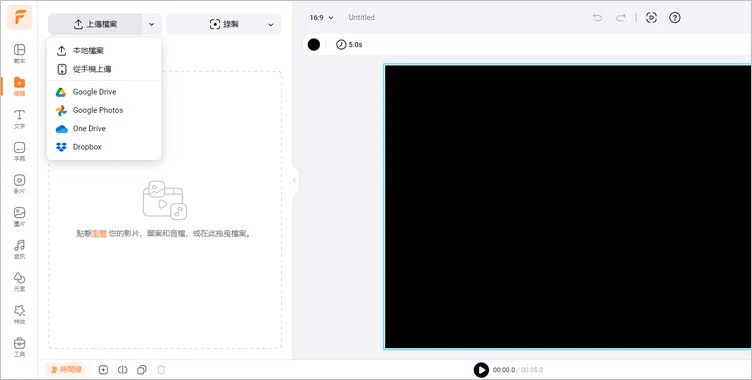
上傳 MP4 影片
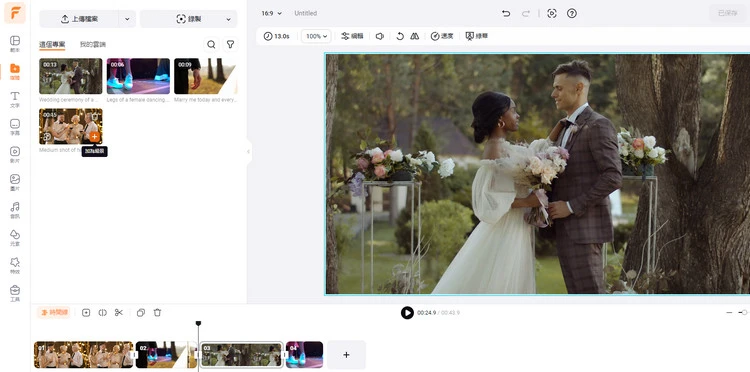
將影片添加到時間線
點擊「文字」,從 1,000+ 預設的文本樣式中選擇,用於影片標題或者行動號召,像是 YouTube/TikTok/IG Reels 的點贊 & 分享 & 訂閱按鈕、促銷徽章、新聞標題、個人資料標題、對話框、名言標題、標注標題、搜索欄等等。所有的文本樣式都可以隨意編輯修改。

編輯文字
如果您的 MP4 影片中包含旁白或者歌詞,可以點擊「工具」,使用 AI 自動字幕功能一鍵生成字幕。字幕功能支援 140+ 種語言,準確率高達 95%!您可以輕鬆編輯和美化生成的字幕內容,或以 SRT、VTT、SSA、ASS、SUB、SBV、TXT、CSV等格式下載字幕。
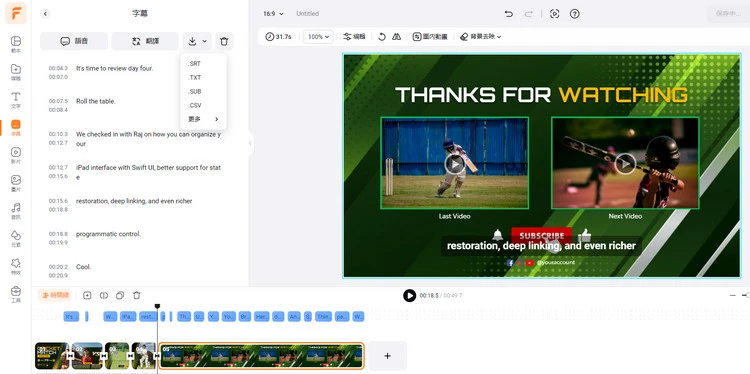
添加並編輯自動字幕
接下來,點擊「音訊」按鈕,從 74,000+ 免版稅的音訊資源中挑選素材,打造符合符合影片氛圍和節奏的背景音。您還可以使用 AI 音樂生成器,通過文字生成專屬配樂。支援裁剪/分割音訊、調整音量、疊加音軌等功能。
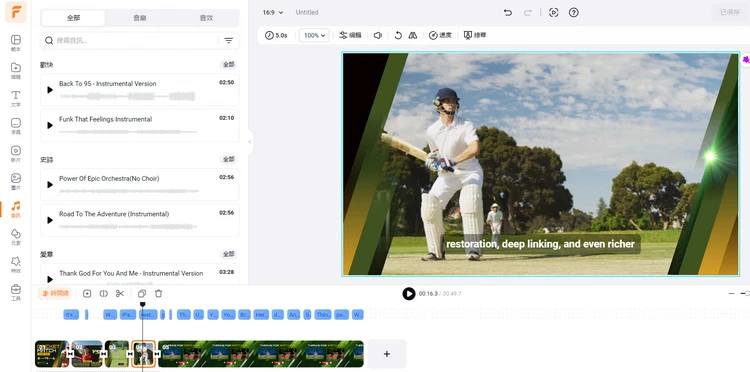
添加免版稅的音樂和音效
編輯完成後,點擊「輸出」按鈕,將影片保存為 MP4 格式(最高支援 4K)。輸出完成後,FlexClip 會自動為您生成一個可點擊的鏈接。您只需複製並粘貼到任意平臺,即可快速分享影片。
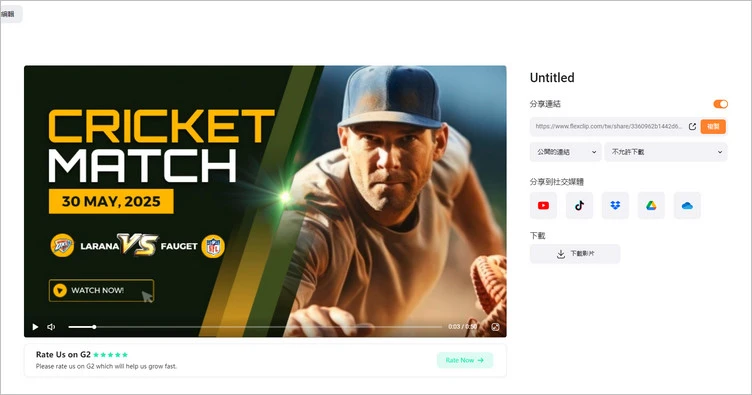
輸出並分享影片
用 FlexClip 將 MP4 轉換成 URL 既簡單又高效。除了生成 URL 鏈接,FlexClip 還為您提供以下功能:
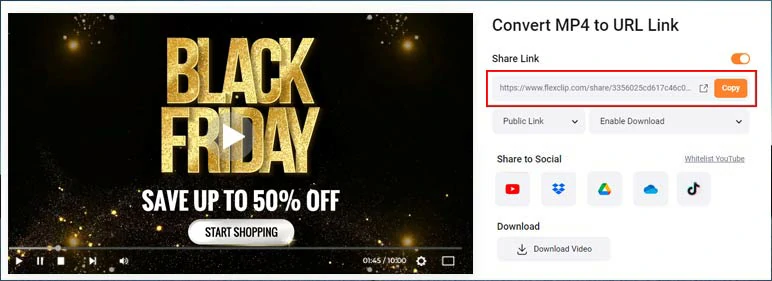
輸出影片並生成 URL 鏈接
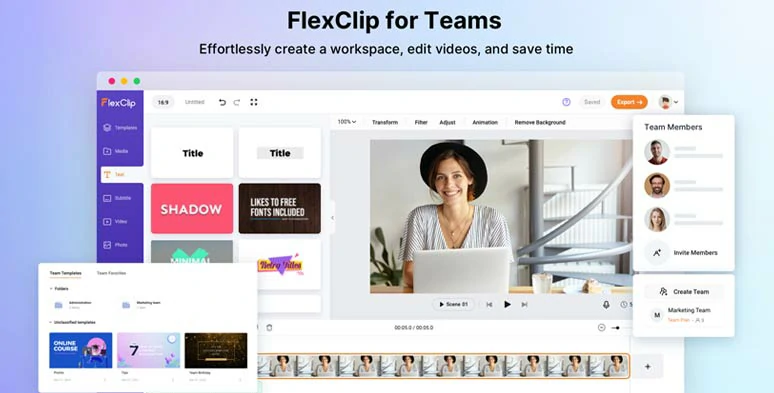
團隊編輯影片
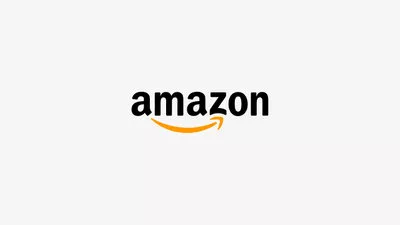



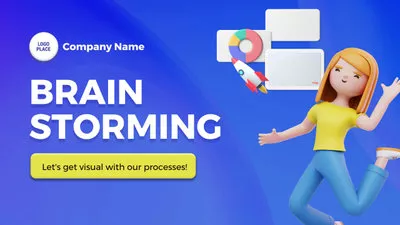
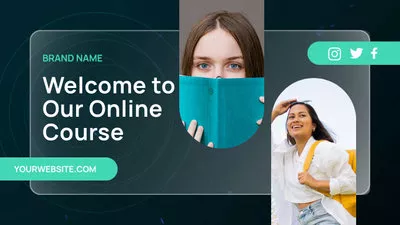
通過 FlexClip 徹底改變影片編輯進程
2.使用YouTube將MP4轉換為URL鏈接
如果您對 MP4 影片沒有太多編輯需求,那麼將其上傳到 YouTube 轉換為 URL 鏈接就是一個極佳選擇。YouTube 是全球最受歡迎的影片託管平臺,而且完全免費。以下是將 MP4 轉換為 YouTube 鏈接的詳細步驟。
登錄 YouTube 帳戶 > 點擊「建立」按鈕 > 選擇「上傳影片」> 拖動上傳您的 MP4影片。
上傳 MP4 影片至 YouTube
現在,您可以添加影片的詳細資訊,如影片標題和描述,上傳或使用自動生成的縮略圖作為影片封面 > 選擇是否將影片添加到播放列表 > 標記影片是否面向兒童(通常選擇否) > 添加影片標籤(以便更好地傳播影片) > 設置影片的語言 > 點擊「下一步」 > 添加字幕、片尾畫面或提示卡片 > YouTube 會自動進行版權檢查 > 再次點擊「下一步」。
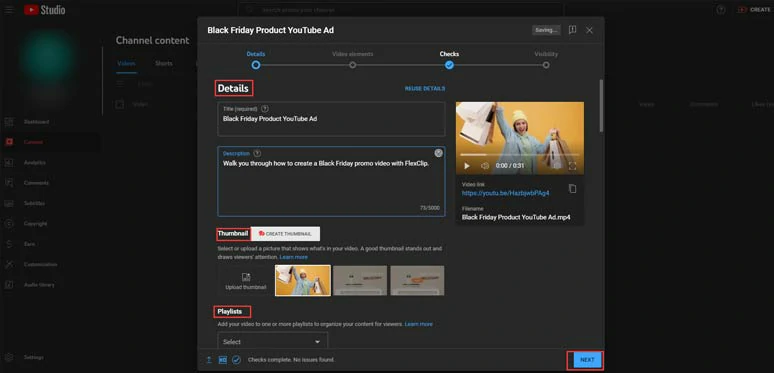
添加YouTube影片標題、描述及其他細節
在「可見性」部分,您可以選擇影片的公開範圍:
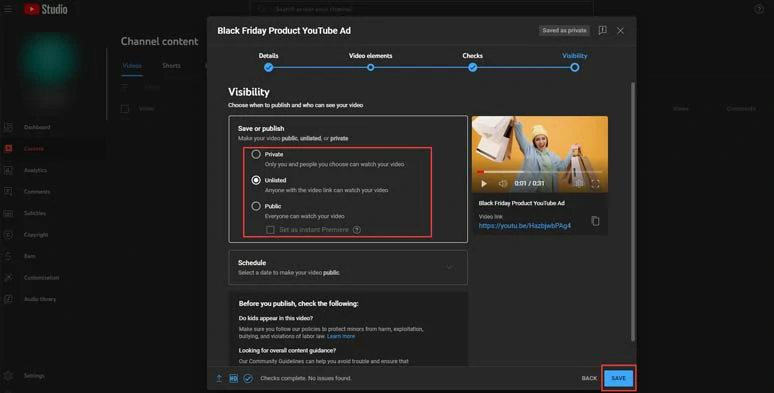
選擇您YouTube影片的可見性併發布影片,以獲取可分享的鏈接
確認設置後 > 點擊「保存」即可發佈影片 > 發佈之後就可以獲取影片鏈接並輕鬆分享影片了!
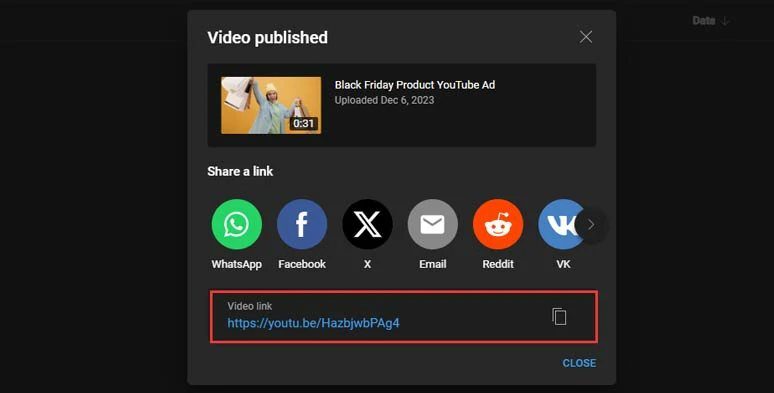
複製您YouTube影片的鏈接以便於分享
3.使用Google Drive將MP4轉換為URL鏈接
除了像 YouTube 這樣的影片託管平臺,另一個省心的解決方案是使用 Google Drive 將MP4轉換為 URL 鏈接。您可以免費享有 15GB 雲端存儲空間,用於保存和轉換 MP4 影片為 URL 鏈接。
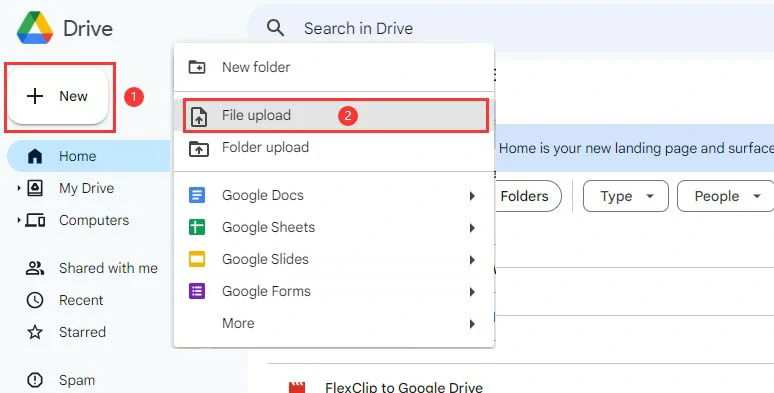
上傳MP4影片至Google Drive
點擊「首頁」 > 找到 MP4 影片 > 右鍵單擊影片 > 從下拉選單中選擇「分享」 > 點擊「分享」 > 將影片許可權設為「任何知道鏈接的人都可以查看」 > 點擊「複製鏈接」 > 將影片鏈接分享給其他人即可。
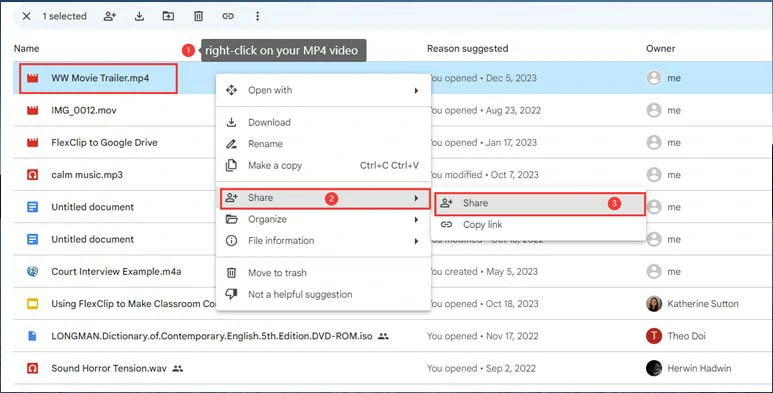
右鍵單擊 MP4 影片,點擊「分享」來設置URL鏈接的可見性
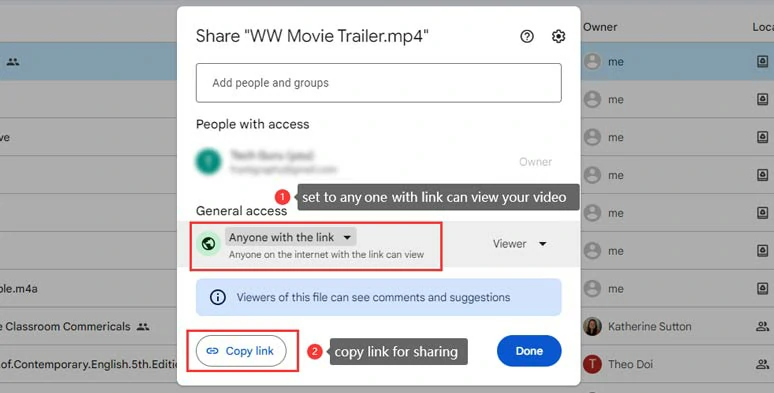
複製 MP4 URL 鏈接
4.使用 WeTransfer 將 MP4 轉換為 URL 鏈接
最後,如果您只需要一個臨時的影片鏈接來分享影片,且影片檔案小於 2GB,那麼可以使用免費的 MP4 轉鏈接生成器 - WeTransfer。它是一款線上檔傳輸服務,可以將任何檔案轉換為可分享的鏈接。此外,WeTransfer 可線上可用,同時提供 iOS 和 Android 手機應用。
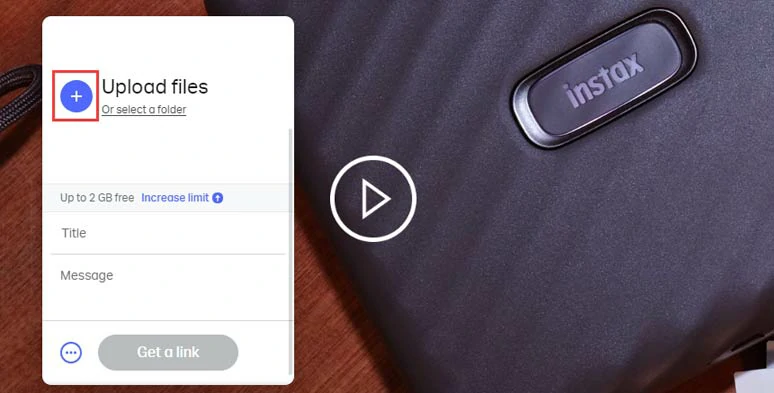
上傳 MP4 影片至 WeTransfer
點擊右上角三個點 > 選擇「獲取傳輸鏈接」 > 點擊「獲取鏈接」按鈕生成 MP4 分享鏈接 > 複製鏈接就可以分享了。
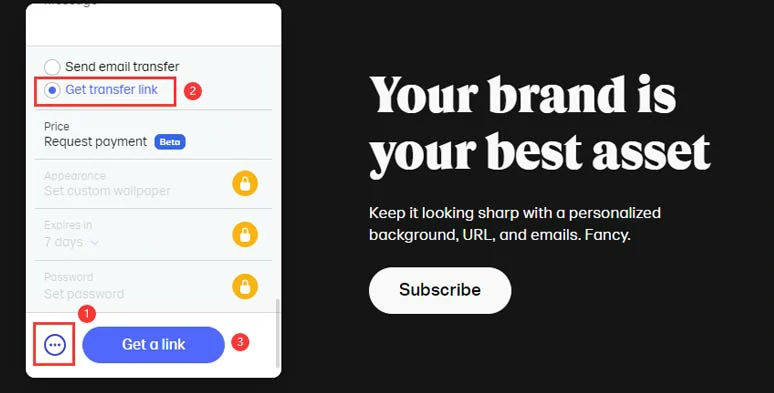
通過 WeTransfer 線上將 MP4 轉換為 URL 鏈接
WeTransfer 唯一的缺點是,免費用戶生成的分享鏈接僅 7 天有效期,且觀看者需要下載影片才能播放。
結語
總而言之,將 MP4 轉換為 URL 鏈接可以讓您輕鬆地將影片嵌入並分享到各種線上平臺。您可以隨意使用這四種 MP4 轉鏈接工具,將影片生成分享鏈接,方便傳播。別忘了在 Facebook 或 Twitter 上分享這篇文章,並告訴我們哪一種最適合您的需求。祝使用愉快!


